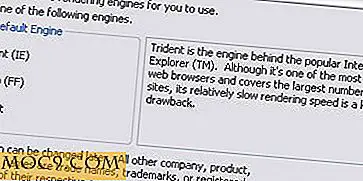Level Up Utklippstavle Management Game på Android med Clip Stack
For noen, kan bare ideen om et utklippstavlesjef for deres Android-telefon lyde preposterous. På hoveddatamaskinen din, hvor du tilbringer åtte timer om dagen, jobber og hopper mellom apper, er det bare et klatringsleder som gir mening. Du kopierer mange ting mellom dokumenter eller nettleserfaner, og det hjelper mye hvis det er en bøtte som inneholder alt du har lagret i den siste uken. Det kan være - og jeg overdriver ikke her - livreddende. Eller i det minste tidsbesparende.
På din Android-telefon gjelder de samme tingene - kanskje på mindre skala. Men tenk på det, i dag bruker du telefonen til alle slags arbeidsposer, og det er ikke bare begrenset til kommunikasjon.
I den siste måneden eller så har jeg brukt Clip Stack som klippebordshåndterer på OnePlus One, og for det meste har det vært en passiv affære. Jeg tror det er veien å gå. Clip Stack fungerer i bakgrunnen, lagrer alt jeg kopierer, stille. Og jeg slipper bare inn når jeg trenger noe (via det praktiske, klissete varselet).
Slik kan det også hjelpe deg.
Hva er Clip Stack
Clip Stack er et klippebord manager. Når den er satt opp, vil enhver tekst du kopierer fra hvor som helst i operativsystemet bli lagret i klippestackets minne. Som standard har Clip Stack ingen grenser, men du kan angi at det bare skal ta opp poster fra forrige uke eller siste tretti dager hvis du vil.
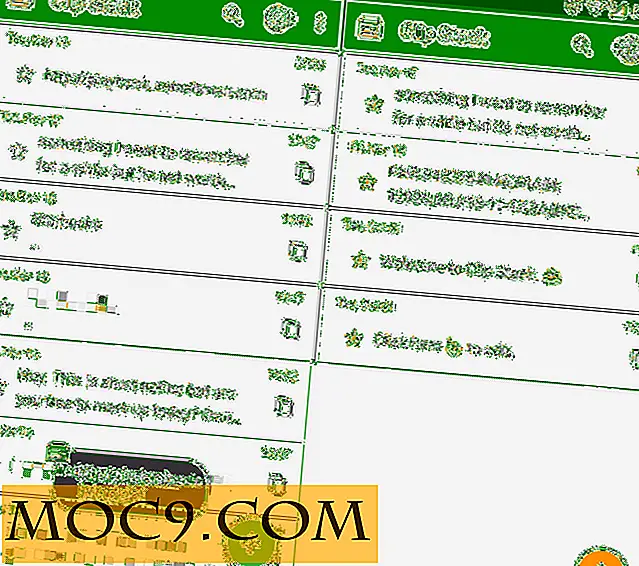
Clip Stack er lastet med funksjoner (men du bør velge de få du vil samhandle med og slippe av resten).
- Du kan stjene elementer fra appen og få tilgang til bare de stjernede elementene ved hjelp av vekselen i appens verktøylinje eller varslingsdisplayet.
- Du kan aktivere en alltid flytende meny (som Facebook Chat-hoder). Ikke en god ide. Vil du virkelig ha en "alltid der" tilgang for utklippstavlen?
- Det klissete varselet jeg fortalte deg om, er veldig nyttig. Men som standard vises det noen ganger på rare tider (sannsynligvis en feil). Å slå på "Pin Notification" og sette "Priority" til "Low" gjør ting mye bedre.
Slik bør du bruke Clip Stack
Som sagt, passivt. Clip Stack lagrer automatisk alt som er kopiert. Så den delen er tatt vare på.
Du må bare gå inn for å hente noe du lagret tidligere, og kopiere det til utklippstavlen igjen.
For å gjøre det kan du enten starte appen eller bruke det klare meldingen. Du bør bruke sistnevnte.

Når du sveiper ned varslingsskuffen, ser du et normalt varsel med den nyeste utklippstavlen. Den awesomeness kommer inn når du utvider varselet ved å sveipe ned på det.
Nå ser du det siste for å legge til utklippstavler og en knapp for å raskt kopiere noen av oppføringene til det nåværende utklippstavlen der . Hvis det ikke er nok, slår du på "Star" -ikonet til bare de stjernede oppføringene.
La meg understreke betydningen av denne funksjonen. Bare ved å sveipe ned kan du raskt kopiere alt fra de fem siste oppføringene. Men hvis du "Star" noen viktige utklippstavleoppføringer som du vet bruker du ofte, er de også tilgjengelige med et tastetrykk.
Overraskende lite bruk sak: raskt legge til tekst
Som en person med tvilsom minne, søker jeg alltid etter måter å raskt avlaste notater fra hodet mitt. Apper som Evernote er veldig nyttige for dette.
Men det er ting jeg ikke vil sette inn i Evernote. Ting som bare er relevante i et par minutter eller timer, som ruten jeg skal ta eller trene med plassnummer på.
For slike ting kan jeg utvide Clip Stack-widgeten ved å trykke på boksen "Klikk for å legge til tekst", skrive noe ned og lagre det.
Nå vil det være synlig på toppen av Clip Stack-widgeten, som betyr at det er lett å komme til, og det er i klippebordet mitt - en ekstra bonus.
Kunsten å administrere utklippstavlen
Er du solgt på utklippstavler for Android ennå? Bruker du dem på din PC / Mac? Jeg liker utklippstavlen som følger med Alfred, min går til tastaturstartdriveren på Mac. Hva med deg? Del med oss i kommentarene nedenfor.